

作者: Adela D. Louie, 最新更新: 2021年4月22日
您在迁移到iOS设备时遇到困难吗? 当应用程序移至iOS无法正常工作或卡死时,这是否会导致您的延迟? 如果是这样,那么您就不必担心了。 在这篇文章中,我们将向您展示一些快速修复,您可以在 移至iOS无法正常使用或卡住 发生。
切换到 来自Android的iOS设备 从那以后从未如此简单。 许多用户倾向于担心他们的数据与他们将要拥有的iOS设备不兼容。 这实际上是可能的。 好东西是,有一个您可以使用的应用程序,可以轻松地将数据从Android传输到iOS设备。
但是,有时会发生“移至iOS”无法正常工作或卡住的情况。 同时这非常令人讨厌和烦恼,特别是如果我们确实需要立即将这些数据从一台设备传输到您拥有的iPhone上时。
我们了解这种情况。 这就是为什么我们在这里提供一些解决方案的解决方案,当您的“移至iOS”无法正常工作或卡住时,您可以应用这些解决方案进行修复。 除了使用“移至iOS”将您的宝贵数据传输到iOS设备之外,我们还将向您展示一些最佳的替代方法。
第1部分。移至iOS无法正常工作或卡住时的快速解决方案第2部分。移至iOS无法正常工作或卡住时的最佳选择部分4。 结论
如果您发现“移至iOS”不起作用或卡住的情况发生,那么您可以自行检查一些简单的故障排除指南,以进行检查。
一旦您发现“移至iOS”应用程序无法正常工作或被卡在某个进程中,那么您要做的第一件事就是检查网络连接,并确保您所用的两个设备都在网络上工作的都连接到同一网络。 您可以导航到两个设备的“设置”,然后在连接下进行检查。
从那里,您将能够查看它们是否都连接到同一网络。 如果您看到它们仅连接到一个连接网络,则意味着其网络上没有问题。 但是,如果两个设备都连接到另一个网络,请确保将它们仅连接到一个,然后再次尝试使用“移至iOS”应用程序。
您可以执行的另一种解决方案是重新启动两个设备。 许多人觉得这很有趣,但在其他情况下,此过程实际上是有效的。 这是因为重新启动设备可以刷新其系统,并且可以清除设备上的所有小错误。 因此,只需关闭两个设备即可。 让它关闭一两分钟,然后再打开两个设备。 然后尝试再次使用“移至iOS”应用程序,看看它是否可以工作。
如果您要将数据从Android设备移至iOS设备,则在这种情况下应采取的措施是关闭Android设备的Wi-Fi连接。 除了使用Wi-Fi连接,您还可以继续使用其移动网络。 然后,如果问题仍然存在,那么您可以继续并重新打开连接到Wi-Fi连接。
当“移至iOS”无法正常工作或卡死时,您可以执行的另一种解决方案是,将您的Android设备置于飞行模式几分钟,然后关闭。 这样做可以关闭Android设备的网络连接,并可以帮助您修复“移至iOS”无法正常工作或卡死的问题。
拥有过时的设备确实会导致很多故障和设备上的小问题,例如我们正在处理的此类问题。 修复此问题的最佳方法是,确保为两个设备都安装了最新的固件。 这样做也将帮助您摆脱任何错误。
万一您无法使用上面显示的上述解决方案来修复“移至iOS”应用的问题,那么这里有一些可供您用来从Android设备传输数据的替代方法是下载并安装 FoneDog电话转移.
电话转移
在iOS,Android和Windows PC之间传输文件。
轻松地在计算机上传输和备份短信,联系人,照片,视频,音乐。
与iOS 13和Android 9.0完全兼容。
免费下载

通过使用FoneDog电话传输,无论将数据从Android设备传输到另一iOS设备,您都可以将任何数据传输到iOS设备,这无关紧要,因为这适用于不同类型的设备。 您还可以将数据从智能手机传输到计算机,也可以从计算机传输到智能手机设备。
FoneDog电话传输非常容易且安全地使用,因为它不会影响您iOS设备和Android设备上的任何数据。 它可以帮助您将照片,视频,联系人,消息和音乐从一台设备传输到另一台设备,例如 将照片从iPhone传输到PC.
要了解有关如何使用FoneDog电话转接的更多信息,请按照以下快速指南进行操作。
完成将程序下载并安装到计算机后,继续并启动它以供您开始使用该程序。 然后,一旦进入主界面,就使用USB电缆将两个设备连接到计算机,然后等待程序识别两个设备。 在此处,一旦检测到Android和iOS设备的详细信息,您就可以在屏幕上看到它们的详细信息。
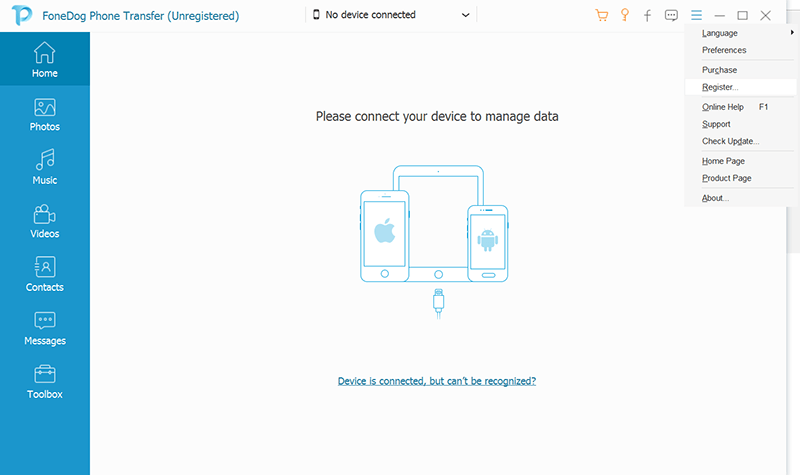
现在,既然您要将数据从Android传输到iOS设备,请从程序的主页继续操作,然后首先在Android设备上进行选择,因为这是您要获取要传输的数据的地方到您的iOS设备。
然后,在窗口屏幕的左侧,您将能够看到该程序支持传输的文件类型列表。 从那里开始,您要做的就是选择要处理的数据。
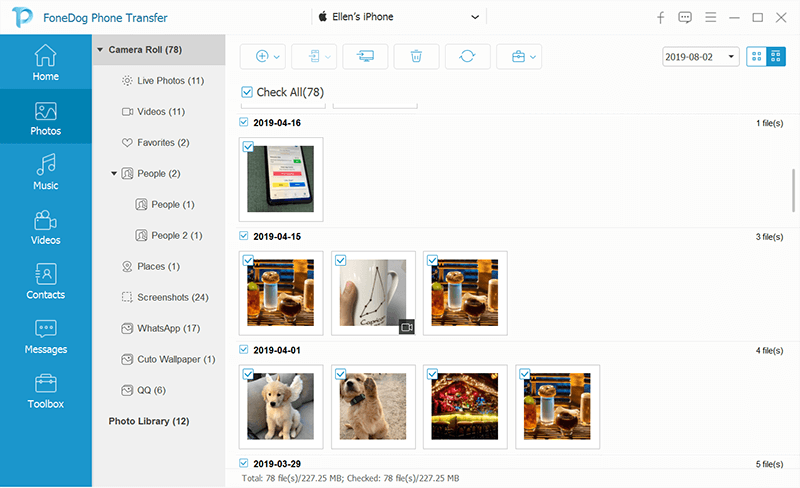
选择所需的文件类型后,您将可以在屏幕的右侧看到该文件包含的所有项目。 从该视图中,您可以继续进行操作,只需选择您希望从Android设备转移到iPhone设备的所有项目。 您可以通过单击每个项目旁边的小框来逐个选择项目,也可以单击屏幕顶部的“全部检查”选项以选择文件类型包含的所有项目。
选择完所有要传输的数据项后,现在就可以继续,然后单击屏幕顶部的“导出到设备”选项。 然后,由于这两个设备已连接到您的计算机,因此将在其中包含两个设备的屏幕上显示一个下拉框。 在这里,您只需要单击iOS设备即可继续进行传输,然后等待该过程完成。
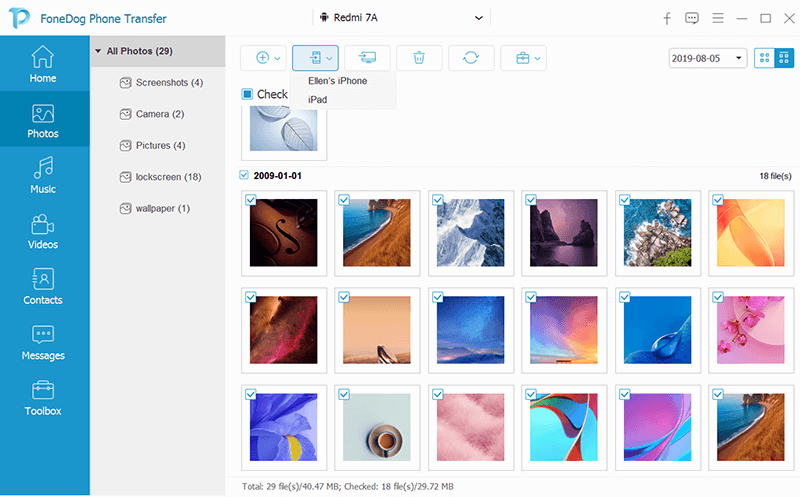
众所周知,这种替代方法是您将文件从一台设备传输到另一台设备的传统方式。 在这种情况下,您要将数据从Android传输到iOS设备,只需要将数据从Android传输到计算机,然后将这些数据从计算机传输到iOS设备。 这是您可以执行此过程的方法。
由于这是您应该做的第一件事,因此以下是有关如何将数据从Android设备传输到计算机的方法,具体取决于您使用的是Mac还是Windows计算机。
步骤1:使用 USB电缆 并确保Android设备已解锁。
步骤2:然后,获取您的Android设备,然后选择屏幕上显示的“ USB for…”通知,然后在“ Transfer Files”选项上选择。
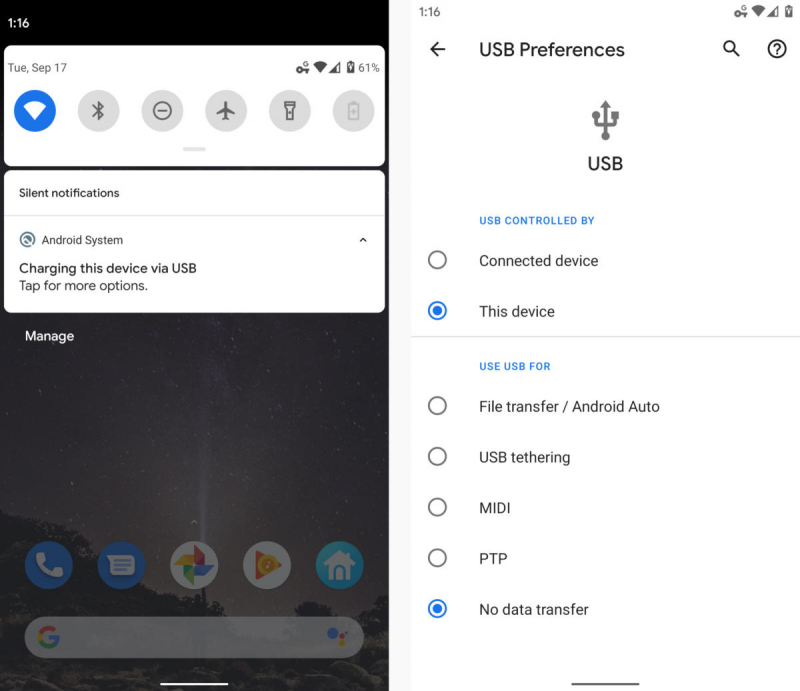
步骤3:然后在Windows PC上,您将看到一个文件浏览器,该文件浏览器将显示在屏幕上。 因此,从那里开始,将您的Android文件拖到计算机上的文件夹中,您以后可以轻松使用它。
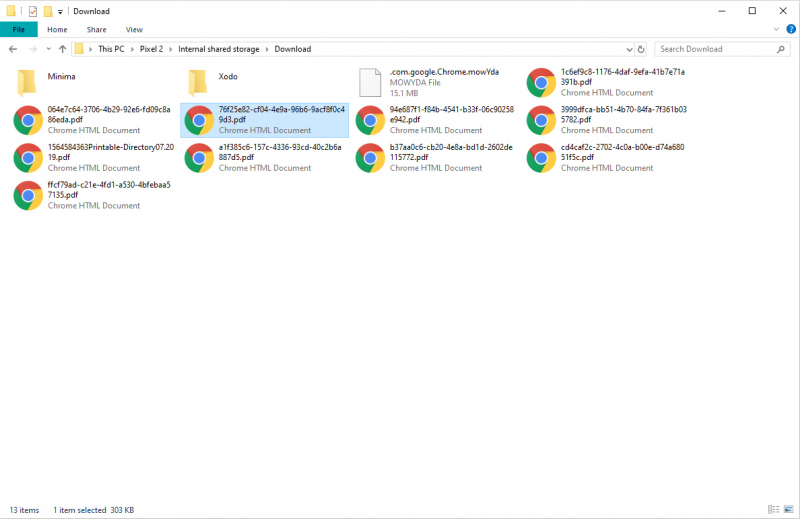
步骤4:完成这些数据的传输后,请断开Android设备与PC的连接。
第1步:使用USB设备将Android设备插入Mac并在Android上解锁屏幕。
步骤2:然后,继续并在计算机上安装Android File Transfer工具。
步骤3:然后,一旦看到相同的通知“ USB for…”,请继续单击它,然后选择“ Transfer Files”。
步骤4:然后,在Mac上,利用Android File Transfer页面将文件从设备拖到PC上。
既然您已经可以将数据从Android设备传输到计算机,现在可以使用iTunes程序将数据传输到iOS设备。 这样,您便可以执行此过程。
第1步:继续并将iOS设备连接到计算机。
第2步:然后启动您的 iTunes的 程序,然后导航到您的设备图标。
第3步:然后,您将转到位于屏幕侧边栏的“文件共享”选项。
步骤4:然后,继续并单击“添加”按钮,以便您能够找到要传输到iPhone设备的文件。

注意:您可以执行此过程,直到成功将所有数据从Android设备传输到iOS设备为止。
人们也读如何将iPhone照片传输到Android如何将iPhone联系人转移到Android
对于希望将其数据从其Android设备传输到其iOS设备的人们来说,移至iOS应用程序确实可以提供很大的帮助。 但是,确实确实非常令人沮丧,特别是如果要在Android设备上存储一些重要数据并要将其转移到iOS设备上的情况下。
但是,如果应用程序发生了某些情况,例如 移至iOS无法正常使用或卡住 并且上面的任何方法都无法解决此问题,那么您可以利用该替代方法,将数据从Android设备传输到iOS设备。 那就是通过使用FoneDog电话转接。 使用此程序,您只需单击几下即可在几分钟内将数据从一台设备传输到另一台设备。
发表评论
评论
热门文章
/
有趣乏味
/
简单困难
谢谢! 这是您的选择:
Excellent
评分: 4.8 / 5 (基于 62 评级)